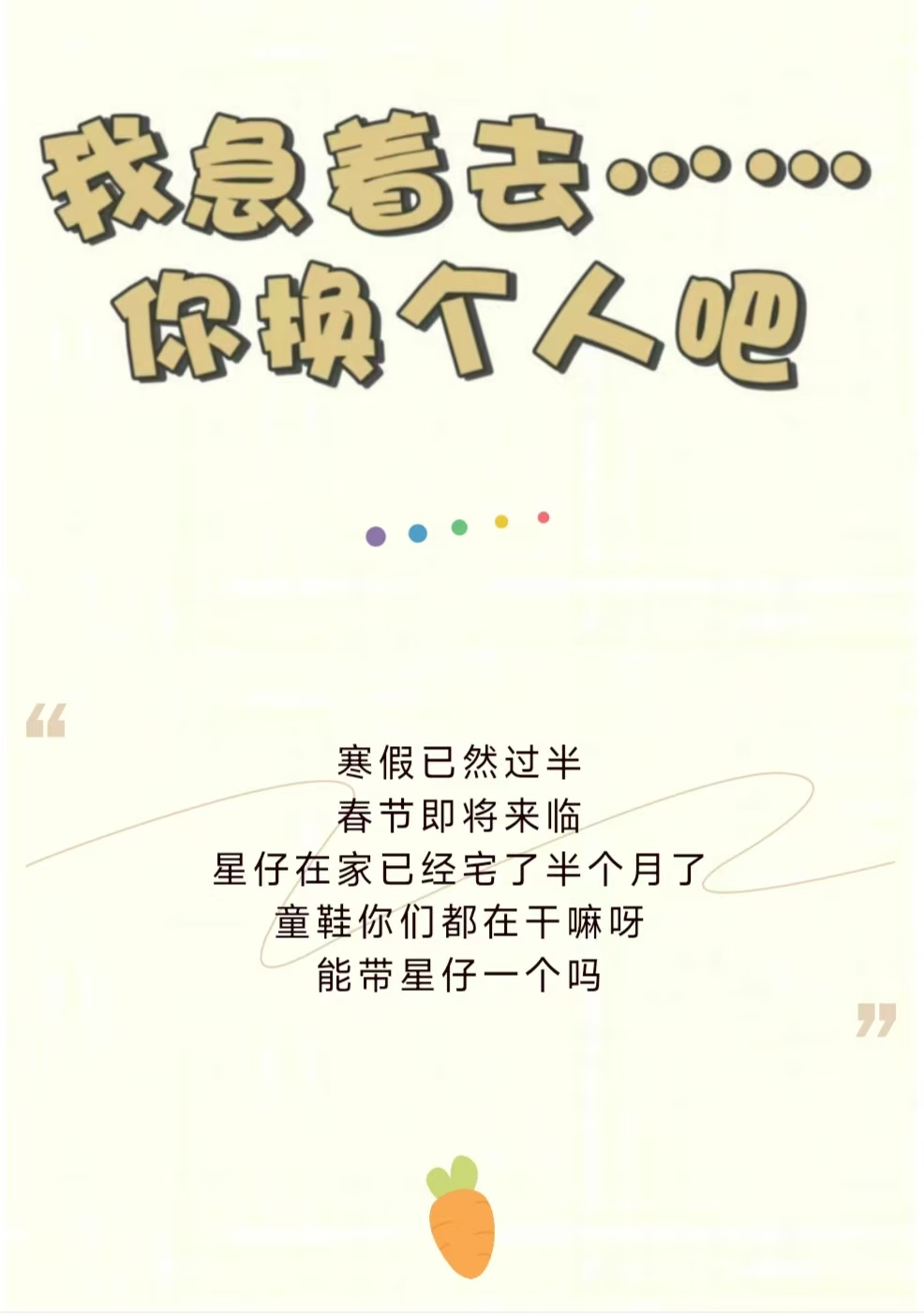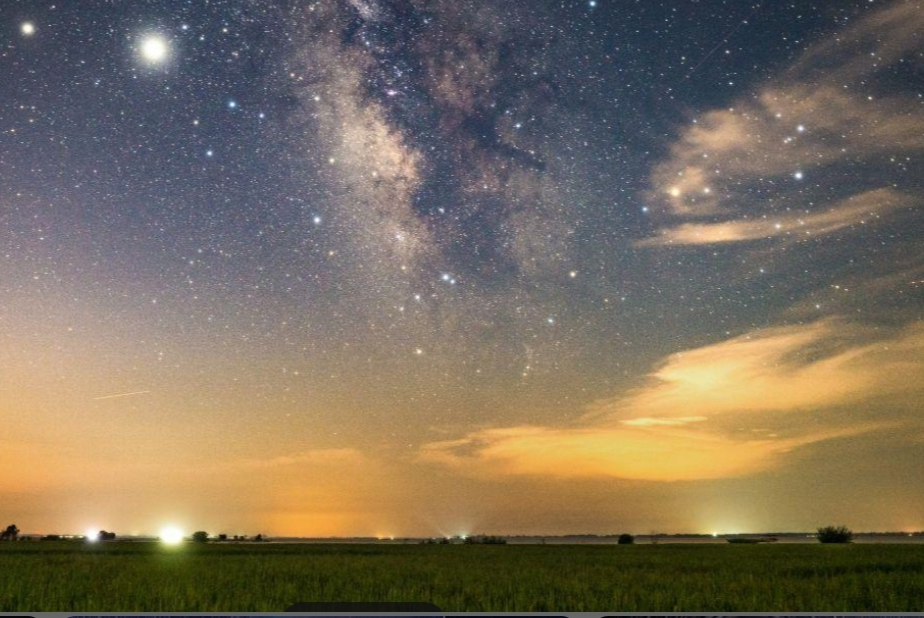天正建筑CAD示意图绘制核心方法与流程
在天正建筑CAD中绘制示意图,需结合软件功能与高效操作技巧,以下从节点详图快速绘制、实用操作技巧及基础绘图流程三方面展开说明。

一、节点详图快速绘制步骤
利用天正建筑CAD的通用图库功能,可大幅简化节点详图绘制流程,具体步骤如下:
调用通用图库
在左侧工具条选择“图块图案”→“通用图库”,弹出对话框后选择所需基础大样图(如墙体、门窗节点等)。
插入并定位
选中目标详图后绘制到绘图界面,初步确定位置与方向1。
分解与修改
使用CAD分解命令(快捷键X)将图块分解,调整尺寸、角度或线条细节,使其符合设计需求。
整合入施工图
完成修改后直接添加到整体图纸中,需注意图层归属与线条规范性。
二、提升效率的实用操作技巧
(一)快捷键与命令优化
自定义快捷键:通过“工具→自定义→编辑程序参数(***.pgp )”修改快捷键,支持为同一命令设置多个调用方式(如复制命令保留默认CO,新增CC)。
高效复制粘贴:
Ctrl+Shift+C:指定基点复制,跨文件粘贴时可精确定位;
Ctrl+Shift+V:粘贴为块,避免重复对象占用内存。
选择技巧:移动或旋转命令中输入P回车,可快速选择上一次操作对象。
(二)图层与标高管理
图层设置规范:按功能分类命名图层(如JJ_家具、JJ_厨卫),英文前缀便于快速筛选,中文后缀提升可读性。
统一标高:输入命令tybg(统一标高),框选图纸后回车两次,解决线不共面问题。
图层状态保存:通过“图层特性管理器→图层状态→输出”保存自定义图层配置,新建文件时直接导入,无需重复设置。
(三)其他实用功能
拉伸命令(S):输入S后选择对象,指定两点或距离即可整体拉伸,适用于调整构件尺寸;
Express Tools插件:安装CAD时勾选该插件,可使用批量编辑、线型修复等高级功能。
三、建筑平面图基础绘图流程
以绘制建筑平面图为例,核心流程如下:
准备工作
新建图层并分配属性:轴线(红色虚线)、墙体(白色实线)、门窗(黄色实线)、标注(绿色细实线)等;
加载常用线型:确保虚线、中心线等特殊线型提前加载,避免图层状态恢复时缺失。
绘制轴网
使用天正“轴网→矩形轴网”命令(或快捷键hzzw),输入开间/进深尺寸生成轴线。
绘制主体构件
按“轴线→柱→墙→门窗”顺序绘制,楼梯间可用对角线标记位置,管井添加架空符号。
标注与符号
插入尺寸标注、标高符号,调用通用图库中的洁具、家具块布置室内细节。
四、注意事项
线条规范:绘制时注意顺序,避免重叠遮挡;分解图块后需检查线条连续性。
标准遵循:选择图库大样图时需确认符合现行规范(如《建筑制图标准》),确保节点详图合法性。
自动保存设置:输入OP命令打开选项,在“打开和保存”中勾选自动保存,建议间隔设为10-15分钟。
通过上述方法,可系统性提升天正建筑CAD的绘图效率与图纸质量,尤其适合施工图深化与节点设计场景。